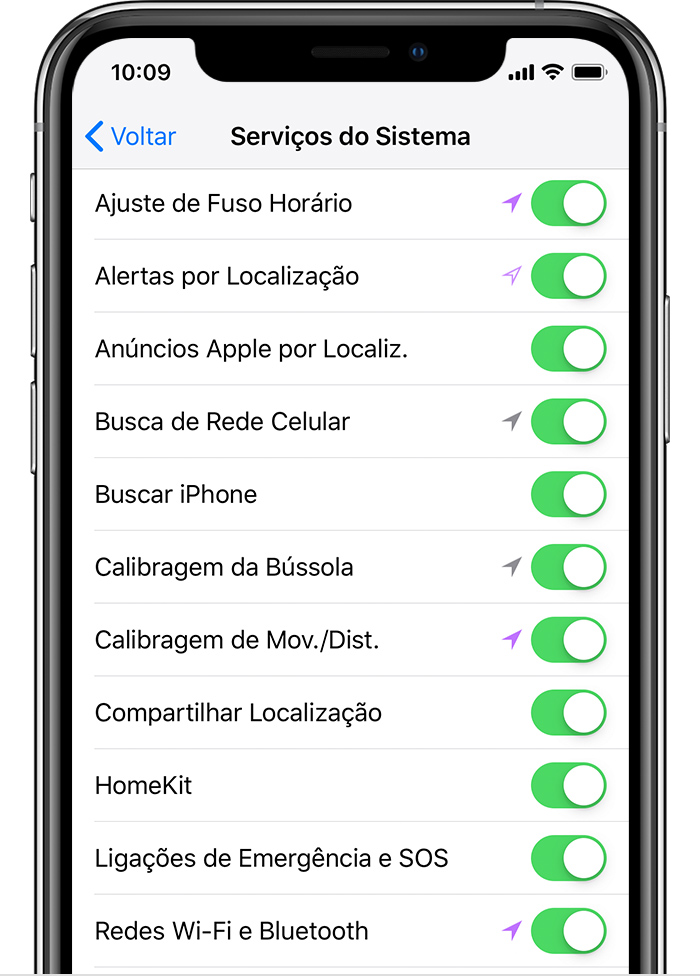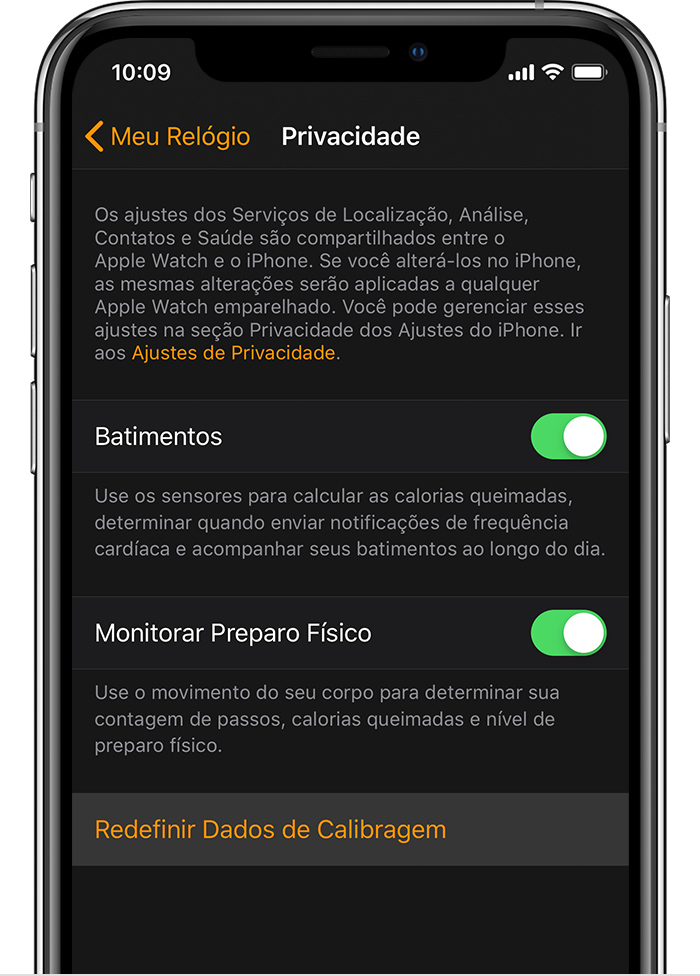Olá Usuario(a),samira212
Aqui é uma comunidade de usuários Apple ajudando outros usuários iguais a você.
Como calibrar o Apple Watch para melhorar a precisão dos apps Exercício e Atividade - Suporte da Apple
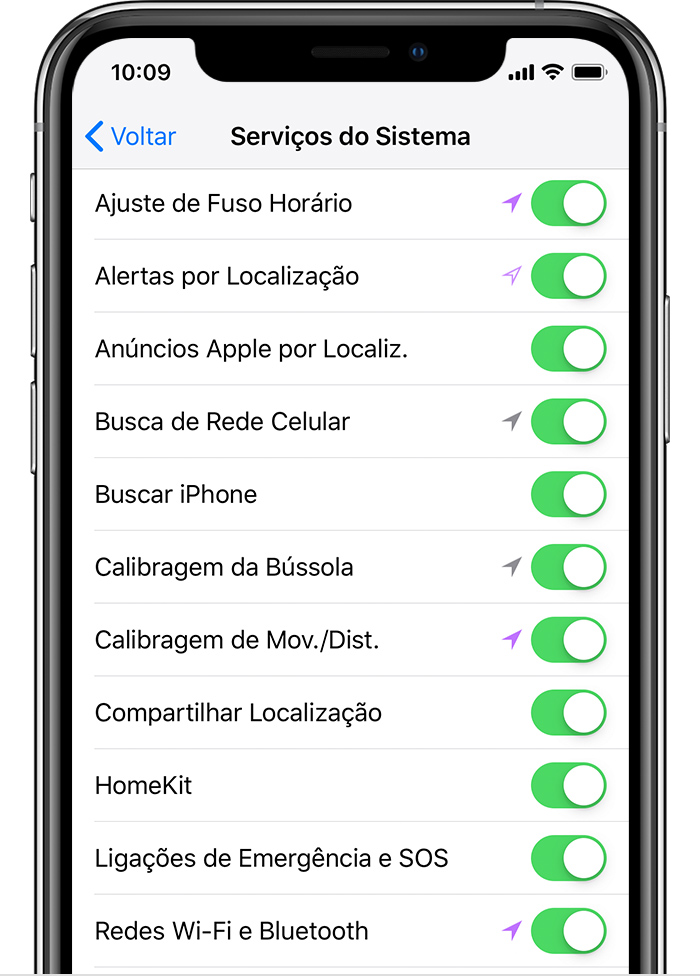
Verificar os ajustes
Para garantir que o Apple Watch receba as informações necessárias, verifique estes ajustes no iPhone:
- No iPhone, abra o app Ajustes.
- Toque em Privacidade > Serviços de Localização.
- Verifique se a opção "Serviços de Localização" está ativada.
- Role para baixo e toque em "Serviços do Sistema".
- Verifique se a opção "Calibragem de Mov./Dist." está ativada.
- Continue com as etapas abaixo.


Calibrar o Apple Watch
- Quando o céu estiver limpo, coloque o Apple Watch e vá até um lugar aberto que tenha um bom sinal de GPS.
- Se você tiver o Apple Watch Series 2 ou posterior, precisará somente de seu Apple Watch. Se tiver o Apple Watch Series 1 ou anterior, leve o iPhone para usar o GPS. Segure o iPhone ou use uma braçadeira.
- Abra o app Exercício. Para começar, toque em "Caminhada ao Ar Livre" ou "Corrida ao Ar Livre". Para definir uma meta antes de começar, toque em
 .
. - Caminhe ou corra no ritmo normal por cerca de 20 minutos.
Caso não tenha tempo para concluir o treino, você pode completar esses 20 minutos em várias sessões de exercícios ao ar livre. Caso se exercite em velocidades diferentes, você também precisa calibrar em 20 minutos para cada uma das velocidades em que caminhar ou correr.
Sempre que você caminhar ou correr usando as etapas acima, o Apple Watch continuará calibrando o acelerômetro, assimilando seu ritmo em velocidades diferentes. A calibração também pode melhorar a precisão dos cálculos de calorias do app Exercício e os cálculos de calorias, distância, movimento e exercício do app Atividade.

Melhorar a precisão dos apps Exercício e Atividade
Suas informações pessoais, como altura, peso, sexo e idade, são usadas pelo Apple Watch para calcular as calorias gastas e outros dados. Saiba como atualizar suas informações pessoais.

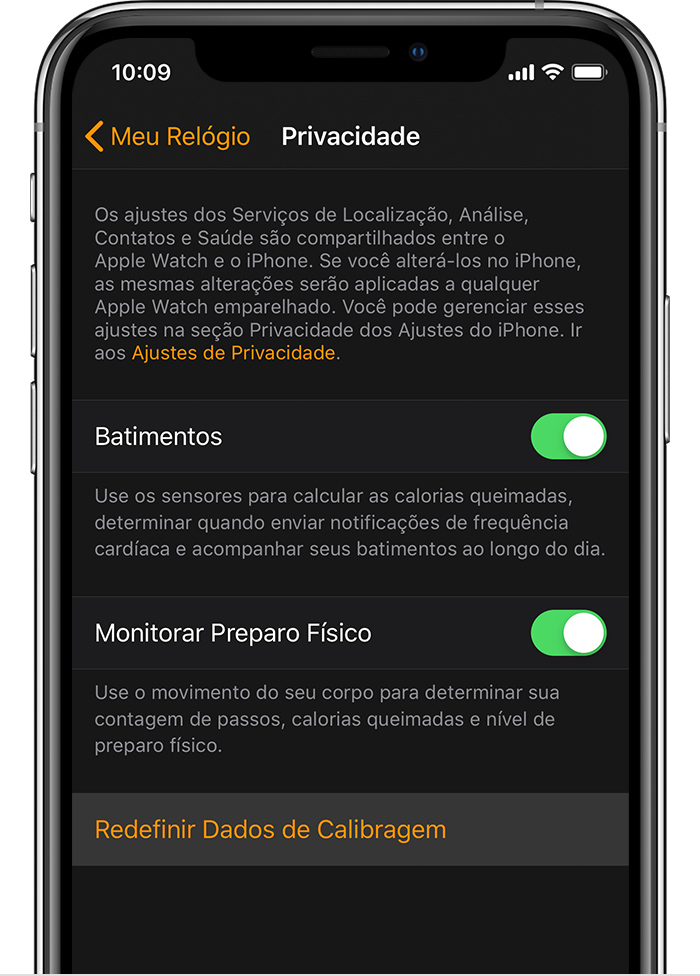
Redefinir os dados de calibração
Veja como redefinir os dados da calibração:
- No iPhone, abra o app Apple Watch.
- Toque na aba Meu Relógio e, em seguida, toque em Privacidade > Redefinir Dados de Calibragem.
Espero ter ajudado!
Atenciosamente
Dav3 G®️0hl666